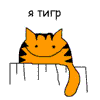Настройки серверов
(для начинающих админов)RSS-лента темы
-
В общем на форуме нет ничего подобного, а вопросы задают. покопался в инете, нашел статью. может кому еще пригодится. итак, как администрировать сервак. Тут есть два способа, первый наиболее простой для начинающих, а второй более удобен. Рассмотрим их по порядку.
Первый способ - воспользоваться графическим интерфейсом Remote console (Далее RCON). Установить её можно прямо из стима, для этого необходимо в трее нажать правой кнопкой мыши на ярлыке стима и в выпавшем меню выбрать библиотеку, там перейти в закладку инструменты и установить инструмент Call of Duty Black Ops - Remote Console
Ну а теперь перейдём к второму методу управления сервером, а именно непосредственно через консоль в игре.
З.Ы.1 Для того чтобы развернуть консоль во весь экран необходимо нажать Shift + ~.
З.Ы.2 Прошу не разводить флуд в теме, если нашли полезную команду не описаную выше или если есть замечания, то отписывайте ниже, будем пополнять перечень команд.
З.Ы.3 В настройках панели администрирования ГС есть ещё так называемые ReservedSlots - это 6 слотов резерва для членов клана или ваших друзей, в случае если сервер полон вы просто заходите на сервак по резерву, а с серва рандомом кикается один игрок.
источник
Еще один вариант подключения администратора к серверу.Сообщение отредактировал asda 9 декабря 2010 - 18:56- Но кто такой Бог?
- Трудно объяснить. Ты, наверное, иногда просишь о чем-то всякие высшие силы?
- Ну да.
- Так вот, Бог - это тот, кто тебя в этот момент не слышит.9 декабря 2010 - 10:45 / #1 -
Молодец, расфосовал бы еще по спойлерам

Это настройка рейтингово сервера? Дополнить бы статью ФАКом, и шикарно будет) Например, сколько стоит то, сколько стоит се, что можно сделать там, что там, как купить и т.п. 9 декабря 2010 - 13:30 / #2
9 декабря 2010 - 13:30 / #2 -
asda, вот спасибо , ты мои мысли наверное прочитал )) Только что оплатил аренду сервера, хотел спросить, мож кто что знает что и как . А то пока разобрался бы ... ))
 СПС9 декабря 2010 - 15:01 / #3
СПС9 декабря 2010 - 15:01 / #3 -
Цитата: DadaHanТолько что оплатил аренду сервераПригласишь поиграть?
Лужу, паяю, ЭВМ починяю...
9 декабря 2010 - 18:01 / #4 -
Paul, конечно. Сейчас пока в ожидании, еще не могу ничего скачать. Как все сделаю - напишу )9 декабря 2010 - 18:05 / #5
-
asda,
Нашёл всетаки?Красавчик)9 декабря 2010 - 18:09 / #6 -
Цитата: DadaHanКак все сделаю - напишуОк, с удовольствием с тобой пошпилюсь в БО

Лужу, паяю, ЭВМ починяю...
9 декабря 2010 - 21:43 / #7 -
Цитата: DoomerДополнить бы статью ФАКом, и шикарно будет) Например, сколько стоит то, сколько стоит се, что можно сделать там, что там, как купить и т.п.
купить сервер можно здесь. ранговый сервер на 18 человек обойдется в 15 бакинских рублей в месяц. безранговый 1 бакс на человека (максимум 24). оплачивать можно на один или несколько месяцев вперед, через карты (мастер, виза и т. д.), систему paypal или переводом.
игра на ранговых серверах идет в зачет прокачки перса, кач на безранговых в игре не учитывается. по аналогии с мв2, это как игра на паблике или в закрытой. но у безранговых серверов есть одно большое преимущество - возможность настраивать режим игры по своему вкусу (вплоть до программного запрета определенного оружия и снаряжения), чего на ранговых серверах нет.
срок аренды сервера начинается с момента его включения. если выбранная страна по каким-то причинам вас не устраивает, на вкладке "Info" панели управления, четыре раза в месяц можно менять локацию (по идее. пока что эта функция не работает, для смены локации придется отписаться в техподдержку, причем на английском).
ну, вроде все пока.
ЗЫ: чуть не забыл. переименовать свой сервер можно на вкладке "Config" панели управления (строка "Hostname"). если не можете найти свой сервер в списке, сначала перезагрузите его. по умолчанию сервера выставляются в режим простого командного боя, ставьте фильтрацию и ищите по названию)))Сообщение отредактировал asda 10 декабря 2010 - 10:27- Но кто такой Бог?
- Трудно объяснить. Ты, наверное, иногда просишь о чем-то всякие высшие силы?
- Ну да.
- Так вот, Бог - это тот, кто тебя в этот момент не слышит.10 декабря 2010 - 10:14 / #8 -
блин, когда же подойдет очередь ? Второй день уже ожидание

 Сообщение отредактировал DadaHan 10 декабря 2010 - 10:5810 декабря 2010 - 10:58 / #9
Сообщение отредактировал DadaHan 10 декабря 2010 - 10:5810 декабря 2010 - 10:58 / #9 -
Цитата: DadaHanблин, когда же подойдет очередь ? Второй день уже ожидание
боюсь тебя разочаровать, но возможно, придется ждать еще дней 20... многие жалуются на это, срок запуска постоянно передвигают. пока могу только посочувствовать. ну и пригласить поиграЦЦо либо на сервер Uchasoff, либо на E4Team- Но кто такой Бог?
- Трудно объяснить. Ты, наверное, иногда просишь о чем-то всякие высшие силы?
- Ну да.
- Так вот, Бог - это тот, кто тебя в этот момент не слышит.10 декабря 2010 - 16:03 / #10